gitignoreを自分で作っていませんか?
https://github.com/github/gitignoreにあるんです。
また、リポジトリを作成する際に指定することもできます。
2017年9月6日水曜日
2017年7月5日水曜日
XcodeでCMakeプロジェクト開発(AWS SKD)
環境
macOS Sierra 10.12.5Xcode Version 8.3.3
Download
AWS SDKをclone
$ git clone https://github.com/aws/aws-sdk-cpp.git
$ cd aws-sdk-cpp
※aws-sdk-cpp配下に移動$ cd aws-sdk-cpp
CMake
$ mkdir xcode
$ cd xcode
$ cmake .. -G "Xcode"
※xcodeフォルダ配下にAWSSDK.xcodeprojが作成されます。$ cd xcode
$ cmake .. -G "Xcode"
あとは作成されたAWSSDK.xcodeprojをXcodeからOpenするだけ。
CMakeのインストール(Mac)
環境
macOS Sierra 10.12.5Download
CMakeをダウンロード
$ wget https://cmake.org/files/v3.8/cmake-3.8.2.tar.gz
$ shasum -a 256 cmake-3.8.2.tar.gz
da3072794eb4c09f2d782fcee043847b99bb4cf8d4573978d9b2024214d6e92d cmake-3.8.2.tar.gz
$ tar zxvf cmake-3.8.2.tar.gz
$ rm zxvf cmake-3.8.2.tar.gz
$ shasum -a 256 cmake-3.8.2.tar.gz
da3072794eb4c09f2d782fcee043847b99bb4cf8d4573978d9b2024214d6e92d cmake-3.8.2.tar.gz
$ tar zxvf cmake-3.8.2.tar.gz
$ rm zxvf cmake-3.8.2.tar.gz
Install
Installおよび、バージョンの確認。
$ cd cmake-3.8.2
$ ./bootstrap
$ make
$ make install
$ cmake -version
cmake version 3.6.3
※make installで下記のエラーが出た場合はsudo make installを実行して下さい。$ ./bootstrap
$ make
$ make install
$ cmake -version
cmake version 3.6.3
CMake Error at cmake_install.cmake:31 (file):
file cannot create directory: /usr/local/doc/cmake-3.8. Maybe need administrative privileges.
参考:https://cmake.org/install/
2017年6月19日月曜日
Windowsにpythonをインストール
環境
Windows 10 64 bit
手順
ダウンロード
- https://www.python.org/downloads/からインストーラを取得(現在の最新は3.6.1)
- pathを設定(Install時に「Add Python to…」にチェックした場合は不要)
- C:\Users\Yoshihiro\AppData\Local\Programs\Python\Python36-32
- C:\Users\Yoshihiro\AppData\Local\Programs\Python\Python36-32\Scripts
- コマンドプロンプトを起動して下記を実行
- 下記が表示されれば完了です。
C:\Users\hoge>python --version
Python 3.6.1
2017年6月15日木曜日
Hello Objective-C
環境
- Xcodeを起動して[Create a new project]を選択して下さい。
- 今回は[Single View Application]を選択します。
- Nextを押して下さい。
- Product Name、Organization Name、Organization Identiferを設定して下さい。
- 今回、LanguageはObjective-Cを選択します。
- Nextを押して下さい
- 保存先を指定して、Createを押して下さい。
- プロジェクトが作成されます。
- ViewController.mを開いてviewDidLoadメソッドに下記のサンプルコードを追加
- command + Rでアプリを実行する。
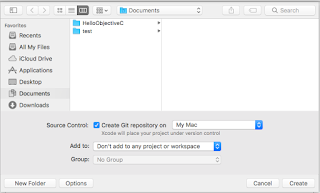
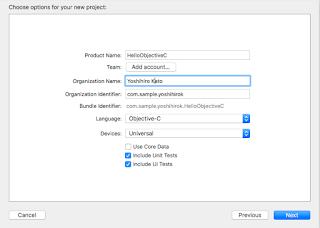
[サンプルコード]
UILabel *lavel = [[UILabel alloc] initWithFrame:CGRectMake(0, 0, 200, 100)];lavel.text = @"Hello Objective-C";[self.view addSubview:lavel];
UILabel *lavel = [[UILabel alloc] initWithFrame:CGRectMake(0, 0, 200, 100)];lavel.text = @"Hello Objective-C";[self.view addSubview:lavel];
2017年2月25日土曜日
Hello CMake
前提条件
CMakeのインストール環境
Ubuntu 16.04.2 LTS (32bit)Sauce
ディレクトリを作成
$ mkdir hello-cmake
hello-cmake/CMakeLists.txt
cmake_minimum_required (VERSION 3.6)
project (HelloCMake)
add_executable(HelloCMake main.cpp)
project (HelloCMake)
add_executable(HelloCMake main.cpp)
hello-cmake/main.cpp
#include <iostream>
int main() {
std::cout << "Hello CMake" << std::endl;
}
int main() {
std::cout << "Hello CMake" << std::endl;
}
Build
Build用のディレクトリ(tmp)を作成
$ mkdir tmp
$ cd tmp
$ cmake ../hello-cmake/
$ make
$ cd tmp
$ cmake ../hello-cmake/
$ make
実行
$ ./HelloCMake
Hello CMake
Hello CMake
参考:https://cmake.org/cmake-tutorial/
Sample:https://github.com/yoshihiro-kato/Sample
2017年2月24日金曜日
CMakeのインストール
環境
Ubuntu 16.04.2 LTS (32bit)Download
CMakeをダウンロード
$ wget https://cmake.org/files/v3.6/cmake-3.6.3.tar.gz
$ sha256sum cmake-3.6.3.tar.gz
7d73ee4fae572eb2d7cd3feb48971aea903bb30a20ea5ae8b4da826d8ccad5fe cmake-3.6.3.tar.gz
$ tar zxvf cmake-3.6.3.tar.gz
$ rm zxvf cmake-3.6.3.tar.gz
$ sha256sum cmake-3.6.3.tar.gz
7d73ee4fae572eb2d7cd3feb48971aea903bb30a20ea5ae8b4da826d8ccad5fe cmake-3.6.3.tar.gz
$ tar zxvf cmake-3.6.3.tar.gz
$ rm zxvf cmake-3.6.3.tar.gz
Install
Installおよび、バージョンの確認。
$ cd cmake-3.6.3
$ ./bootstrap
$ make
$ make install
$ cmake -version
cmake version 3.6.3
※make installで下記のエラーが出た場合はsudo make installを実行して下さい。$ ./bootstrap
$ make
$ make install
$ cmake -version
cmake version 3.6.3
file cannot create directory: /usr/local/
参考:https://cmake.org/install/
登録:
投稿 (Atom)




